iCloud es la plataforma en la nube a la que se conectan todos tus dispositivos para sincronizar archivos y preferencias casi de forma mágica. Todos tus videos, tus fotos y tus documentos se guardan y actualizan de forma segura para que puedas utilizarlos en cualquier parte.
El problema con iCloud es que como no tengas contratado un plan de almacenamiento —ten en cuenta que puedes tener hasta 50 GB por 0,99 euros al mes— en poco tiempo verás como los 5 GB disponibles se quedan cortos. Esto ocurre porque hay muchísimas aplicaciones que guardan aquí los archivos que generan. Posiblemente borres algunas de esas aplicaciones, así que esos archivos caen en el olvido, porque ni te acuerdas de ellos ni te hacen falta realmente. Es por ello que siempre viene bien hacer un poco de limpieza. Así que veamos cómo eliminar archivos de iCloud de forma rápida y efectiva.
Antes de nada, ten en cuenta que lo que vas a borrar se eliminará de forma definitiva de todos tus dispositivos. Piensa bien antes de borrar algo, pues puede que lo pierdas para siempre.
Eliminar archivos de iCloud desde el Mac
Si dispones de un ordenador con OS X estos son los pasos que debes seguir para deshacerte de archivos innecesarios en iCloud:
- Abre Preferencias del Sistema y posteriormente iCloud
- Pulsa en Administrar en la esquina inferior derecha de la ventana
- Selecciona una a una las aplicaciones de la izquierda de la ventana
- Pulsa en Eliminar documentos y datos, luego en Eliminar para confirmar la acción
- Repite este proceso para todas las aplicaciones de las que no necesites los documentos
Eliminar archivos de iCloud desde iOS
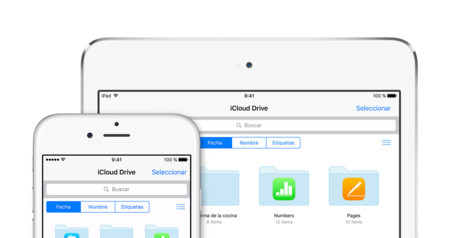
Si dispones de un iPhone, un iPad o un iPod touch estos son los pasos que debes seguir para realizar el proceso:
- Abre en tu iPhone o iPad la app Ajustes > General > Almacenamiento y iCloud > Gestionar Almacenamiento
- En Documentos y datos pulsa en Marcar todos
- Selecciona la aplicación de la que quieras deshacerte de sus documentos y luego pulsa en Editar en la esquina superior derecha
- Ahora pulsa en Eliminar todo y luego de nuevo para confirmar la acción
- Repite este proceso para todas las aplicaciones de las que no necesites los documentos
Esta es una forma rápida y segura de eliminar todos los archivos de iCloud y en consecuencia liberar cierto espacio de almacenamiento. Como bien supondrás, puedes eliminar archivos de manera individual desde iCloud Drive en iOS o la carpeta iCloud en el Finder. También puedes eliminar archivos individuales desde cada aplicación que los tenga almacenados en iCloud. Aunque este método es mucho más eficaz para deshacerte de archivos que ya no utilices porque ya no utilizas dichas apps.
En Applesfera | Cómo usar iCloud sin un dispositivo de Apple y qué puedes hacer desde tu navegador




Ver 2 comentarios
2 comentarios
Uti
Un buen artículo, me ha servido para deshacerme de las fotos en iCloud, aunque el artículo tiene un fallo, para llegar a gestión de almacenamiento en iOS la ruta es :
Ajustes - General - Almacenamiento y iCloud - Gestionar Almacenamiento